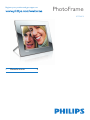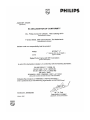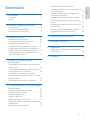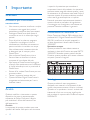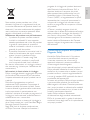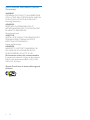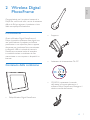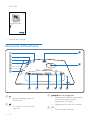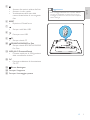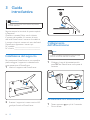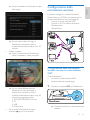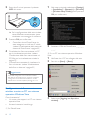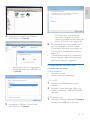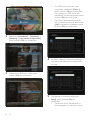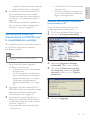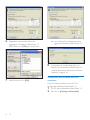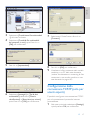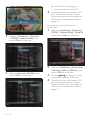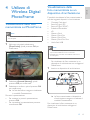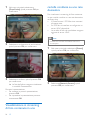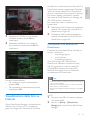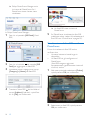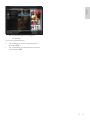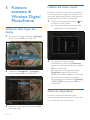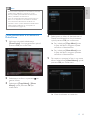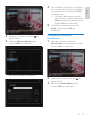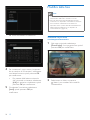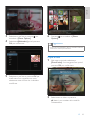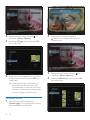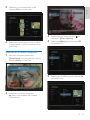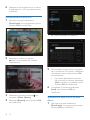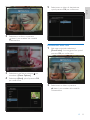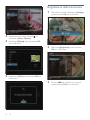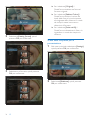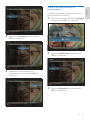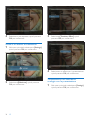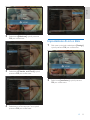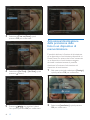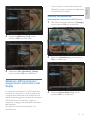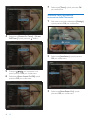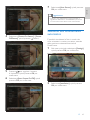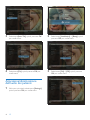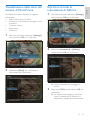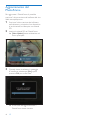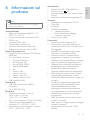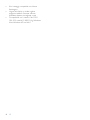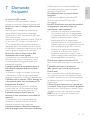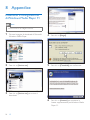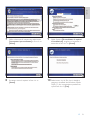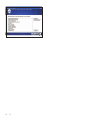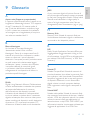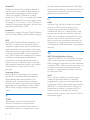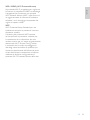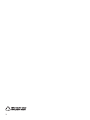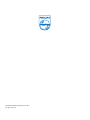Philips 8FF3WMI/00 Manuale utente
- Categoria
- Cornici per foto digitali
- Tipo
- Manuale utente

Register your product and get support at
8FF3WMI
PhotoFrame
IT Manuale utente 3


3
Attivazione/disattivazione della
protezione delle foto in un dispositivo di
memorizzazione 40
Selezione dell’accensione/spegnimento
automatico del display 41
Selezione dell’orientamento automatico 43
Attivazione/disattivazione dell’audio dei
pulsanti 44
Visualizzazione dello stato del sistema di
PhotoFrame 45
Ripristino di tutte le impostazioni di fabbrica 45
Aggiornamento del PhotoFrame 46
6 Informazioni sul prodotto 47
7 Domande frequenti 49
8 Appendice 50
Download e confi gurazione di Windows
Media Player 11 50
9 Glossario 53
Sommario
1 Importante 4
Sicurezza 4
Avviso 4
2 Wireless Digital PhotoFrame 7
Introduzione 7
Contenuto della confezione 7
Panoramica di PhotoFrame 8
3 Guida introduttiva 10
Installazione del supporto 10
Collegamento dell’alimentazione 10
Accensione di PhotoFrame 10
Confi gurazione della connessione wireless 11
Condivisione delle foto memorizzate sul
PC/Mac per la visualizzazione wireless 15
Confi gurazione della connessione TCP/IP
(solo per utenti esperti) 17
4 Utilizzo di Wireless Digital
PhotoFrame 19
Visualizzazione delle foto memorizzate sul
PhotoFrame. 19
Visualizzazione delle foto memorizzate su
un dispositivo di archiviazione 19
Visualizzazione in streaming di foto
contenute in una cartella condivisa su una
rete domestica 20
Visualizzazione delle foto su Internet 21
5 Funzioni avanzate di Wireless Digital
PhotoFrame 24
Selezione della lingua del display 24
Utilizzo del menu rapido 24
Gestione degli album 24
Modifi ca delle foto 28
Regolazione della luminosità 34
Regolazione delle impostazioni relative alle
presentazioni 35
Impostazione di ora e data 39
Italiano
IT

4
i coperchi di protezione per accedere ai
componenti interni del prodotto. Le riparazioni
possono essere eseguite soltanto presso i centri
di assistenza e di riparazione autorizzati Philips. Il
mancato rispetto di questa condizione renderà
nulle tutte le garanzie esplicite o implicite.
Eventuali operazioni espressamente vietate in
questo manuale e procedure di regolazione
o montaggio non consigliate o autorizzate nel
presente manuale invalidano la garanzia.
Dichiarazione di conformità CE
Philips Consumer Lifestyle, P&A, dichiara che il
presente Wi-Fi Digital PhotoFrame 8FF3WMI-
/00-/05 è conforme ai requisiti essenziali e
ad altre disposizioni rilevanti della Direttiva
1999/5/EC.
Normativa europea:
Questo prodotto è stato ideato, testato e
realizzato in base alla Direttiva europea R&TTE
1999/5/CE. Secondo quanto previsto da tale
Direttiva, questo prodotto può essere utilizzato
nei paesi riportati di seguito:
Riciclaggio
Questo prodotto è stato progettato e
realizzato con materiali e componenti di alta
qualità, che possono essere riciclati e riutilizzati.
Quando su un prodotto si trova il simbolo del
bidone dei rifi uti con una croce, signifi ca che
tale prodotto è coperto dalla Direttiva Europea
2002/96/CE:
1 Importante
Sicurezza
Precauzioni per la sicurezza e
manutenzione
Non toccare, premere, strofi nare o colpire
lo schermo con oggetti duri poiché
potrebbero provocare danni permanenti.
Scollegare PhotoFrame dalla presa di
corrente, se non lo si utilizza per lunghi
periodi.
Prima di pulire lo schermo, spegnere
il dispositivo e scollegare il cavo di
alimentazione. Utilizzare unicamente un
panno morbido e inumidito con acqua.
Non utilizzare alcol, sostanze chimiche
o detergenti per la casa per pulire
PhotoFrame.
Non collocare PhotoFrame vicino a
fi amme libere o altre fonti di calore,
compresa la luce diretta del sole.
Non esporre PhotoFrame alla pioggia o
all’acqua. Non posizionare mai contenitori
di liquidi, ad esempio vasi, in prossimità di
PhotoFrame.
Evitare di far cadere PhotoFrame per non
provocare danni.
Tenere il supporto lontano dai cavi.
Questo Wireless Digital PhotoFrame è
progettato esclusivamente per l’uso in
ambienti interni.
Avviso
Qualsiasi modifi ca o intervento su questo
dispositivo che non sia espressamente
consentita da Philips Consumer Lifestyle
può invalidare il diritto dell’utente all’uso
dell’apparecchio.
Garanzia
I componenti di questo prodotto non sono
riparabili dall’utente. Non aprire né rimuovere
•
•
•
•
•
•
•
•
IT

5
progetto di riciclaggio dei prodotti elettronici
della Electronic Industries Alliance (EIA) e
allestisce iniziative di recupero dai privati
delle apparecchiature elettroniche non più
funzionanti. Inoltre, il Northeast Recycling
Council (NERC), un’organizzazione no profi t
interstatale che si occupa di promuovere lo
sviluppo del riciclaggio nel mercato, sta per
avviare un programma di recupero e riutilizzo
dei prodotti.
A Taiwan i prodotti vengono ritirati dal
ministero per la difesa dell’ambiente nell’ambito
delle procedure di riciclaggio dei dispositivi IT:
per ulteriori informazioni, visitare il sito Web
www.epa.gov.tw. Per assistenza, consultare le
sezioni relative all’Assistenza e alla Garanzia
oppure rivolgersi al seguente team di esperti
dell’ambiente.
Conformità ai requisiti EMF (Electro-
Magnetic Field)
Koninklijke Philips Electronics N.V. produce
e commercializza numerosi prodotti per
il mercato consumer che, come tutti gli
apparecchi elettronici, possono emettere e
ricevere segnali elettromagnetici.
Uno dei principali principi aziendali applicati da
Philips prevede l’adozione di tutte le misure
sanitarie e di sicurezza volte a rendere i propri
prodotti conformi a tutte le regolamentazioni
e a tutti gli standard EMF applicabili alla data di
produzione dell’apparecchio.
In base a tale principio, Philips sviluppa, produce
e commercializza prodotti che non hanno
effetti negativi sulla salute. Garantisce pertanto
che i propri prodotti, se utilizzati nelle modalità
previste, sono da ritenersi sicuri in base ai dati
scientifi ci attualmente disponibili.
Inoltre Philips collabora attivamente
all’elaborazione degli standard internazionali
EMF e di sicurezza ed è in grado di anticipare
evoluzioni future degli stessi e di implementarle
nei propri prodotti.
Non smaltire questo prodotto con i rifi uti
domestici. Informarsi sui regolamenti locali per
la raccolta differenziata dei prodotti elettrici ed
elettronici. Il corretto smaltimento dei prodotti
usati contribuisce a prevenire potenziali effetti
negativi sull’ambiente e sulla salute.
Smaltimento del prodotto non più funzionante
Il prodotto acquistato contiene materiali
riciclabili e riutilizzabili. Vi sono apposite
aziende specializzate nel riciclo dei prodotti
in grado di massimizzare la quantità di
materiali riutilizzabili e ridurre al minimo la
quantità di quelli da smaltire.
È possibile conoscere le normative locali in
materia di smaltimento dei vecchi monitor
presso il proprio rivenditore Philips.
(Per i residenti in Canada e negli Stati
Uniti) Smaltire il prodotto in conformità
con le normative statali locali e federali.
Per ulteriori informazioni sul riciclaggio, visitare il
sito www.eia.org (iniziativa per l’educazione del
consumatore)
Informazioni ai clienti relative al riciclaggio
Philips si prefi gge obiettivi raggiungibili dal punto
di vista tecnico ed economico per ottimizzare
l’impatto ambientale dei propri prodotti, servizi
e attività.
Dalla fase di progettazione a quella di
produzione, Philips sottolinea l’importanza di
realizzare prodotti facilmente riciclabili. Presso
la nostra azienda, la gestione dello smaltimento
implica soprattutto la partecipazione, ove
possibile, a iniziative di recupero e programmi di
riciclaggio a livello nazionale, preferibilmente in
collaborazione con i concorrenti.
Attualmente è attivo un sistema di riciclaggio in
alcuni Paesi europei, tra i quali Paesi Bassi, Belgio,
Norvegia, Svezia e Danimarca.
Negli Stati Uniti, la divisione nordamericana
di Philips Consumer Lifestyle ha fi nanziato il
•
•
•
Italiano
IT

6
North Europe Information (Nordic
Countries)
VARNING:
FÖRSÄKRA DIG OM ATT HUVUDBRYTARE
OCH UTTAG ÄR LÄTÅTKOMLIGA, NÄR DU
STÄLLER DIN UTRUSTNING PÅPLATS.
Placering/Ventilation
ADVARSEL:
SØRG VED PLACERINGEN FOR, AT
NETLEDNINGENS STIK OG STIKKONTAKT
ER NEMT TILGÆNGELIGE.
Paikka/Ilmankierto
VAROITUS:
SIJOITA LAITE SITEN, ETTÄ VERKKOJOHTO
VOIDAAN TARVITTAESSA HELPOSTI
IRROTTAA PISTORASIASTA.
Plassering/Ventilasjon
ADVARSEL:
NÅR DETTE UTSTYRET PLASSERES, MÅ
DU PASSE PÅ AT KONTAKTENE FOR
STØMTILFØRSEL ER LETTE Å NÅ.
Dichiarazione relativa alle sostanze bandite
Il presente prodotto è conforme alla direttiva
RoHS e alla dichiarazione BSD (AR17-G04-
5010-010) di Philips.
Questo PhotoFrame è dotato della seguente
etichetta:
IT

7
Supporto
Adattatore di alimentazione CA-CC
CD-ROM (contenente il manuale
dell’utente in formato elettronico, il
software Philips PhotoFrame Manager e il
relativo manuale dell’utente)
•
•
•
2 Wireless Digital
PhotoFrame
Congratulazioni per l’acquisto e benvenuti in
Philips! Per usufruire di tutti i servizi di assistenza
offerti da Philips, registrare il prodotto sul sito
Web www.philips.com/welcome.
Introduzione
Grazie a Wireless Digital PhotoFrame di
Philips, è possibile visualizzare foto digitali con
una qualità elevata. Il prodotto può essere
posizionato su una superfi cie piana o appeso
alla parete per visualizzare foto memorizzate
in dispositivi USB e in schede di memoria.
PhotoFrame consente inoltre di accedere
in modalità wireless e visualizzare le foto
memorizzate su un computer o disponibili su
Internet.
Contenuto della confezione
Philips Wireless Digital PhotoFrame•
Italiano
IT

8
c / / / tasto di navigazione
Selezione dell’elemento precedente/
successivo/a destra/a sinistra
Regolazione di ora/data
Regolazione del livello di luminosità
d OK
Conferma della selezione
•
•
•
•
Cavo USB
Guida di avvio rapido
Panoramica di PhotoFrame
a
Accensione/spegnimento di
PhotoFrame
b
Per tornare al menu di livello
superiore
•
•
•
•
1
2
3
Quick start guide
8FF3WMI
Connect
Setup
Enjoy
Eng
PhotoFrame
1
2
3
Quick start guide
8FF3WMI
Connect
Setup
Enjoy
Eng
PhotoFrame
b
a
o
n
d
c
h
i
j
k
l
m
g
e
f
b
a
o
n
d
c
h
i
j
k
l
m
g
e
f
IT

9
Suggerimento
Per il montaggio del PhotoFrame a parete, utilizzare
una vite con dimensioni di 7,0*25*3,0 mm. Per un
montaggio a parete sicuro, serrare la vite compiendo
almeno sette giri.
•
e
Accesso alle opzioni relative alle foto
Accesso al menu rapido
Visualizzazione dello stato della
memoria/rete/online di una sorgente
foto
f RESET
Ripristino di PhotoFrame
g
Slot per unità fl ash USB
h
Presa per cavo USB
i
CF
Slot per scheda CF
j
SD/MMC/xD/MS/MS Pro Duo
Slot per scheda SD/MMC/xD/MS/MS
Pro Duo
k WPS (Wi-Fi Protected Setup)
Pulsante rapido per la confi gurazione
della connessione wireless
l DC
Presa per adattatore di alimentazione
CA-CC
m
Blocco Kensington
n Foro per il supporto
o Foro per il montaggio a parete
•
•
•
•
•
•
•
•
•
•
Italiano
IT

10
Collegamento
dell’alimentazione
Nota
Quando si posiziona PhotoFrame, assicurarsi che la
presa di corrente sia facilmente accessibile.
•
1 Collegare il cavo di alimentazione alla
presa DC del PhotoFrame e alla presa di
corrente.
Accensione di PhotoFrame
1 Tenere premuto per più di 1 secondo.
Primo utilizzo•
3 Guida
introduttiva
Attenzione
Utilizzare i comandi solo come indicato dal presente
manuale dell’utente.
•
Seguire sempre le istruzioni di questo capitolo
in sequenza.
Quando si contatta Philips, verrà richiesto
il numero del modello e il numero di serie
dell’unità PhotoFrame. Il numero di modello e
il numero di serie si trovano sul retro dell’unità
PhotoFrame. Appuntare i numeri qui:
N° modello __________________________
N° di serie ___________________________
Installazione del supporto
Per posizionare PhotoFrame su una superfi cie
piatta, collegare il supporto in dotazione alla
parte posteriore di PhotoFrame.
1 Inserire il supporto nel PhotoFrame.
2 Ruotare il supporto in senso orario di 45
gradi per fi ssarlo al PhotoFrame.
IT

11
Confi gurazione della
connessione wireless
È possibile collegare in modalità wireless il
PhotoFrame a un PC/Mac o a Internet per la
condivisione delle foto nei modi seguenti:
Tramite un router abilitato WPS
Tramite un PC con sistema operativo
Windows Vista
Manualmente
Confi gurazione della connessione
wireless tramite un router abilitato
WPS
Cosa è necessario?
Un router wireless abilitato WPS
Accesso Internet a banda larga
1 Premere il pulsante WPS sul PhotoFrame.
Il PhotoFrame inizia la ricerca della rete
wireless.
•
•
•
•
•
»
Internet
O
W
S
E
R
Internet
O
W
S
E
R
WPS
PhotoFrame
WPS
PhotoFrame
Viene visualizzata la schermata di scelta
della lingua.
Se non viene scelta una lingua, il
PhotoFrame visualizza le foto in
modalità Presentazione dopo circa 30
secondi.
Utilizzi successivi
Dopo l’accensione del PhotoFrame,
viene visualizzato il menu principale.
Se non viene effettuata alcuna
selezione dal menu principale, il
PhotoFrame visualizza le foto in
modalità Presentazione dopo circa 20
secondi, nel seguente ordine:
1. SD/MMC/xD/MS/MS Pro Duo
2. CF
3. USB
4. PhotoFrame
Per accendere PhotoFrame, tenere
premuto
per più di 2 secondi.
»
»
•
»
»
•
Italiano
IT

12
1 Nel menu principale, selezionare [Settings]
> [Installation] > [Network] > [Wireless]
> [Wireless Setup Guide], quindi premere
OK per confermare.
2 Annotare il PIN del PhotoFrame: _ _ _ _ _
_ _ _.
(2) Su un PC con sistema operativo Windows
Vista:
1 Verifi care che il PC sia collegato alla rete.
2 Fare clic su [Start] > [Rete].
3 Selezionare [Aggiungi un dispositivo
wireless].
2 Entro due 2 minuti, premere il pulsante
WPS del router.
Se la confi gurazione della rete wireless
viene effettuata correttamente, viene
visualizzato un messaggio di conferma.
3 Premere OK per confermare.
Controllare che al PhotoFrame sia
stato assegnato un indirizzo IP valido
(vedere ‘Visualizzazione dello stato del
sistema di PhotoFrame’ a pagina 45).
4 Condividere le foto memorizzate sul PC
per la visualizzazione wireless (vedere
‘Condivisione delle foto memorizzate sul
PC/Mac per la visualizzazione wireless’ a
pagina 15).
Il PhotoFrame consente di visualizzare le
foto su Internet (vedere ‘Visualizzazione
delle foto su Internet’ a pagina 21).
Suggerimento
È possibile confi gurare una connessione wireless
alla volta tra il PhotoFrame e il router. Se si desidera
confi gurare una connessione wireless tra un altro
PhotoFrame e il router, ripetere i passaggi da 1 a 3.
•
Confi gurazione della connessione
wireless tramite un PC con sistema
operativo Windows Vista
Cosa è necessario?
Un router che supporti un PC con sistema
operativo Vista
Accesso Internet a banda larga.
(1) Sul PhotoFrame:
»
•
•
•
•
WPSWPS
IT

13
Sul PhotoFrame, controllare che
l’indirizzo IP assegnato sia valido
(vedere ‘Visualizzazione dello stato del
sistema di PhotoFrame’ a pagina 45).
6 Condividere le foto memorizzate sul PC
per la visualizzazione wireless (vedere
‘Condivisione delle foto memorizzate sul
PC/Mac per la visualizzazione wireless’ a
pagina 15).
Il PhotoFrame consente di visualizzare le
foto su Internet (vedere ‘Visualizzazione
delle foto su Internet’ a pagina 21).
Confi gurazione manuale della
connessione wireless
Cosa è necessario?
Un router wireless
Accesso Internet a banda larga
(1) Su un PC:
1 Verifi care le impostazioni per la rete
wireless.
2 Annotare il nome della rete (SSID) e la
chiave di protezione ( WEP/WPA/WPA2)
della rete.
(2) Sul PhotoFrame:
1 Nel menu principale, selezionare [Settings],
quindi premere OK per confermare.
•
•
•
•
4 Selezionare il PhotoFrame dall’elenco,
quindi fare clic su [Avanti].
Selezionare la rete a cui aggiungere il
dispositivo selezionato, quindi fare clic
su [Avanti].
5 Immettere un PIN per il PhotoFrame,
quindi fare clic su [Avanti].
•
Italiano
IT

14
Se il SSID per la rete non viene
visualizzato, selezionare [Other...],
quindi premere OK per confermare.
Per immettere il SSID per la rete,
selezionare una lettera/numero, quindi
premere OK per confermare.
Per passare dalle lettere maiuscole
alle minuscole e viceversa, selezionare
[a/A] sul tastierino visualizzato, quindi
premere OK per confermare.
4 Se viene richiesta la chiave di protezione,
immetterla per effettuare la connessione
alla rete.
5 Completata l’immissione, selezionare
[Invio], quindi premere OK per
confermare.
Controllare che al PhotoFrame sia
stato assegnato un indirizzo IP valido
•
•
•
2 Selezionare [Installation] > [Network] >
[Wireless] > [Use manual confi guration],
quindi premere OK per confermare.
3 Selezionare il SSID per la rete, quindi
premere OK per confermare.
IT

15
Il PhotoFrame e il Mac siano connessi
alla stessa rete.
Sul Mac sia installato e confi gurato un
server UPnP disponibile, ad esempio
Elgato (www.elgato.com).
Selezione delle foto da condividere
memorizzate sul PC
Prima di iniziare, verifi care che sul PC sia
confi gurato Windows Media Player 11.
1 Sul PC, aprire Windows Media Player 11.
2 Fare clic su [Catalogo multimediale].
3 Selezionare [Aggiunta al Catalogo
multimediale ...] dal menu a discesa.
4 Nel riquadro [Selezionare le cartelle
da monitorare], selezionare [Cartelle
personali], quindi fare clic su [Opzioni
avanzate>>].
5 Fare clic su [Aggiungi].
•
•
(vedere ‘Visualizzazione dello stato del
sistema di PhotoFrame’ a pagina 45).
6 Condividere le foto memorizzate sul PC
per la visualizzazione wireless (vedere
‘Condivisione delle foto memorizzate sul
PC/Mac per la visualizzazione wireless’ a
pagina 15).
Il PhotoFrame consente di visualizzare le
foto su Internet (vedere ‘Visualizzazione
delle foto su Internet’ a pagina 21).
Condivisione delle foto
memorizzate sul PC/Mac per
la visualizzazione wireless
Per visualizzare le foto in una cartella condivisa
su un PC/Mac, confi gurare un centro di
condivisione wireless.
Nota
Il PhotoFrame consente di visualizzare solo foto in
formato JPEG.
•
Per gli utenti del sistema operativo
Windows - verifi care che:
Il PhotoFrame e il PC siano connessi
alla stessa rete.
Sul PC sia installato e confi gurato un
server UPnP disponibile, ad esempio
Windows Media Player 11 (vedere
‘Download e confi gurazione di
Windows Media Player 11’ a pagina
50).
1 Aggiungere a Windows Media Player 11
una cartella di foto da condividere (vedere
‘Selezione delle foto da condividere
memorizzate sul PC’ a pagina 15).
2 Condividere la cartella delle foto tra il
PhotoFrame e Windows Media Player 11
(vedere ‘Attivazione dell’accesso alle foto
condivise’ a pagina 16).
Per gli utenti del sistema operativo Mac
- verifi care che:
•
•
•
•
•
Italiano
IT

16
La cartella di foto selezionata viene
aggiunta a Windows Media Player 11.
8 Condividere la cartella delle foto tra il
PhotoFrame e Windows Media Player 11
(vedere ‘Attivazione dell’accesso alle foto
condivise’ a pagina 16).
Attivazione dell’accesso alle foto
condivise
Prima di iniziare, verifi care che sul PC sia
confi gurato Windows Media Player 11.
1 Sul PC, aprire Windows Media Player 11.
2 Fare clic su [Catalogo multimediale].
»
6 Selezionare una cartella di foto da
aggiungere a Windows Media Player 11,
quindi fare clic su [OK] per confermare.
7 Fare di nuovo clic su [OK].
IT

17
7 Selezionare il PhotoFrame e fare clic su
[Consenti].
8 Fare clic su [OK] per confermare.
9 Visualizzare le foto contenute nella cartella
condivisa su un PC della rete domestica
(vedere ‘Visualizzazione in streaming di foto
contenute in una cartella condivisa su una
rete domestica’ a pagina 20).
Confi gurazione della
connessione TCP/IP (solo per
utenti esperti)
È possibile confi gurare una connessione TCP/IP
per un’impostazione di protocollo Internet
personalizzata.
1 Nel menu principale, selezionare [Settings],
quindi premere OK per confermare.
3 Selezionare [Condivisione fi le multimediali
...] dal menu a discesa.
4 Selezionare [Condividi fi le multimediali
del computer in uso], quindi fare clic su
[OK] per confermare.
5 Fare clic su [Impostazioni].
6 Selezionare [Immagini] in [Tipi di dati
multimediali:], selezionare [Tutte le
classifi cazioni] in [Restrizioni per minori],
quindi fare clic su [OK] per confermare.
Italiano
IT

18
Al PhotoFrame viene aggiunto
automaticamente un indirizzo IP.
4 Condividere le foto memorizzate sul PC
per la visualizzazione wireless (vedere
‘Condivisione delle foto memorizzate sul
PC/Mac per la visualizzazione wireless’ a
pagina 15).
Per utilizzare un indirizzo IP fi sso per il
PhotoFrame:
1 Selezionare [Installation] > [Network] >
[TCP/IP] > [Address Mode] > [Fixed IP],
quindi premere OK per confermare.
2 Selezionare [IP Address] / [Subnet Mask]
/ [Gateway] / [DNS 1] / [DNS 2], quindi
premere OK per confermare.
3 Premere / / / per regolare i numeri,
quindi premere OK per confermare.
4 Condividere le foto memorizzate sul PC
per la visualizzazione wireless (vedere
‘Condivisione delle foto memorizzate sul
PC/Mac per la visualizzazione wireless’ a
pagina 15).
»
2 Selezionare [Installation] > [Network]
> [TCP/IP] > [Address Mode], quindi
premere OK per confermare.
3 Selezionare [Automatic (DHCP)], quindi
premere OK per confermare.
IT

19
Visualizzazione delle
foto memorizzate su un
dispositivo di archiviazione
È possibile visualizzare le foto memorizzate in
uno dei seguenti dispositivi di archiviazione:
Compact Flash tipo I
Secure Digital (SD)
Secure Digital (SDHC)
Scheda multimediale
xD
Memory Stick
Memory Stick Pro
Memory Stick Duo
Memory Stick Pro Duo
Unità fl ash USB
Nota
Non rimuovere il dispositivo di archiviazione durante la
riproduzione delle foto in esso contenute.
Il PhotoFrame consente di visualizzare solo foto in
formato JPEG.
•
•
Per visualizzare le foto contenute in un
dispositivo di archiviazione non collegato al
PhotoFrame:
1 Inserire un dispositivo di archiviazione.
Le foto memorizzate sul dispositivo
di archiviazione vengono visualizzate il
modalità Presentazione.
Per visualizzare le foto contenute in un
dispositivo di archiviazione collegato al
PhotoFrame:
•
•
•
•
•
•
•
•
•
•
»
4 Utilizzo di
Wireless Digital
PhotoFrame
Visualizzazione delle foto
memorizzate sul PhotoFrame.
Nota
Il PhotoFrame consente di visualizzare solo foto in
formato JPEG.
•
1 Nel menu principale, selezionare
[PhotoFrame], quindi premere OK per
confermare.
2 Selezionare [Internal Memory], quindi
premere OK per confermare.
3 Selezionare un album, quindi premere OK
per confermare.
Le foto dell’album vengono visualizzate
in modalità Presentazione.
Durante la presentazione:
Per mettere in pausa la presentazione,
premere OK.
Per riprendere la presentazione, premere
nuovamente OK.
»
•
•
Italiano
IT

20
cartella condivisa su una rete
domestica
Per visualizzare in streaming di foto contenute
in una cartella condivisa su una rete domestica,
verifi care che:
Il PhotoFrame e il PC/Mac siano connessi
alla stessa rete.
Sul PC/Mac sia installato e confi gurato un
server UPnP disponibile.
Le cartelle di foto da condividere vengono
aggiunte al server UPnP.
Nota
Il PhotoFrame consente di visualizzare solo foto in
formato JPEG.
•
1 Nel menu principale, selezionare [Shared],
quindi premere OK per confermare.
2 Selezionare [Network Servers], quindi
premere OK per confermare.
•
•
•
1 Nel menu principale, selezionare
[PhotoFrame], quindi premere OK per
confermare.
2 Selezionare un dispositivo di archiviazione,
quindi premere OK per confermare.
3 Selezionare un album, quindi premere OK
per confermare.
Le foto dell’album vengono visualizzate
in modalità Presentazione.
Durante la presentazione:
Per mettere in pausa la presentazione,
premere OK.
Per riprendere la presentazione, premere
nuovamente OK.
Visualizzazione in streaming
di foto contenute in una
»
•
•
IT
La pagina si sta caricando...
La pagina si sta caricando...
La pagina si sta caricando...
La pagina si sta caricando...
La pagina si sta caricando...
La pagina si sta caricando...
La pagina si sta caricando...
La pagina si sta caricando...
La pagina si sta caricando...
La pagina si sta caricando...
La pagina si sta caricando...
La pagina si sta caricando...
La pagina si sta caricando...
La pagina si sta caricando...
La pagina si sta caricando...
La pagina si sta caricando...
La pagina si sta caricando...
La pagina si sta caricando...
La pagina si sta caricando...
La pagina si sta caricando...
La pagina si sta caricando...
La pagina si sta caricando...
La pagina si sta caricando...
La pagina si sta caricando...
La pagina si sta caricando...
La pagina si sta caricando...
La pagina si sta caricando...
La pagina si sta caricando...
La pagina si sta caricando...
La pagina si sta caricando...
La pagina si sta caricando...
La pagina si sta caricando...
La pagina si sta caricando...
La pagina si sta caricando...
La pagina si sta caricando...
La pagina si sta caricando...
La pagina si sta caricando...
-
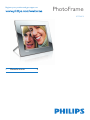 1
1
-
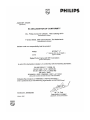 2
2
-
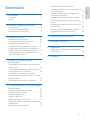 3
3
-
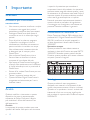 4
4
-
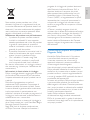 5
5
-
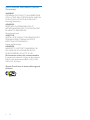 6
6
-
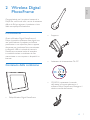 7
7
-
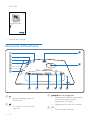 8
8
-
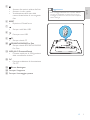 9
9
-
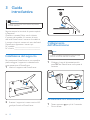 10
10
-
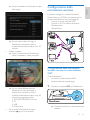 11
11
-
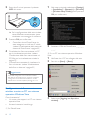 12
12
-
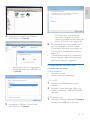 13
13
-
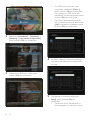 14
14
-
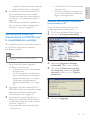 15
15
-
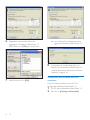 16
16
-
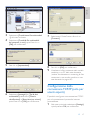 17
17
-
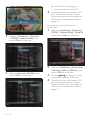 18
18
-
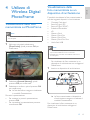 19
19
-
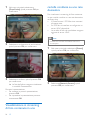 20
20
-
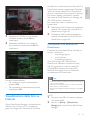 21
21
-
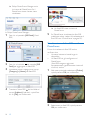 22
22
-
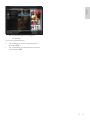 23
23
-
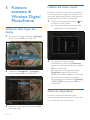 24
24
-
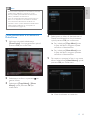 25
25
-
 26
26
-
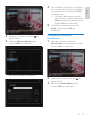 27
27
-
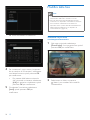 28
28
-
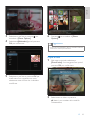 29
29
-
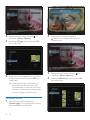 30
30
-
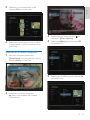 31
31
-
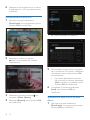 32
32
-
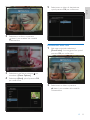 33
33
-
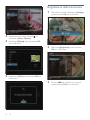 34
34
-
 35
35
-
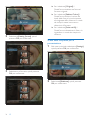 36
36
-
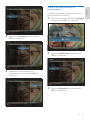 37
37
-
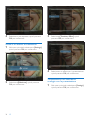 38
38
-
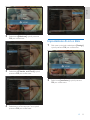 39
39
-
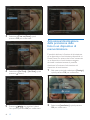 40
40
-
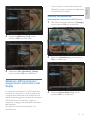 41
41
-
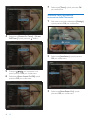 42
42
-
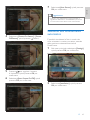 43
43
-
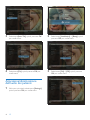 44
44
-
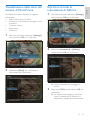 45
45
-
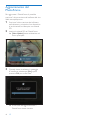 46
46
-
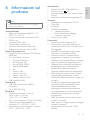 47
47
-
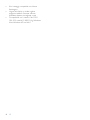 48
48
-
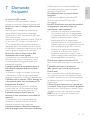 49
49
-
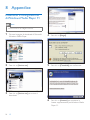 50
50
-
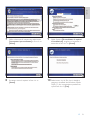 51
51
-
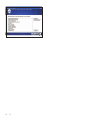 52
52
-
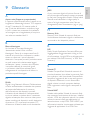 53
53
-
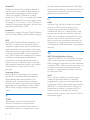 54
54
-
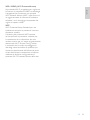 55
55
-
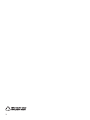 56
56
-
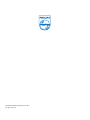 57
57
Philips 8FF3WMI/00 Manuale utente
- Categoria
- Cornici per foto digitali
- Tipo
- Manuale utente
Documenti correlati
-
Philips SPF1017/00 Guida Rapida
-
Philips 8FF3WMI/00 Guida Rapida
-
Philips SPF4610/12 Manuale utente
-
Philips SPF4208/12 Manuale utente
-
Philips 7FF3FPB/00 Manuale utente
-
Philips SPF1327/10 Manuale utente
-
Philips 10FF2XLE/00 Manuale utente
-
Philips SPF2327/10 Manuale utente
-
Philips SPF2007/10 Manuale utente
-
Philips SPF1007/10 Manuale utente